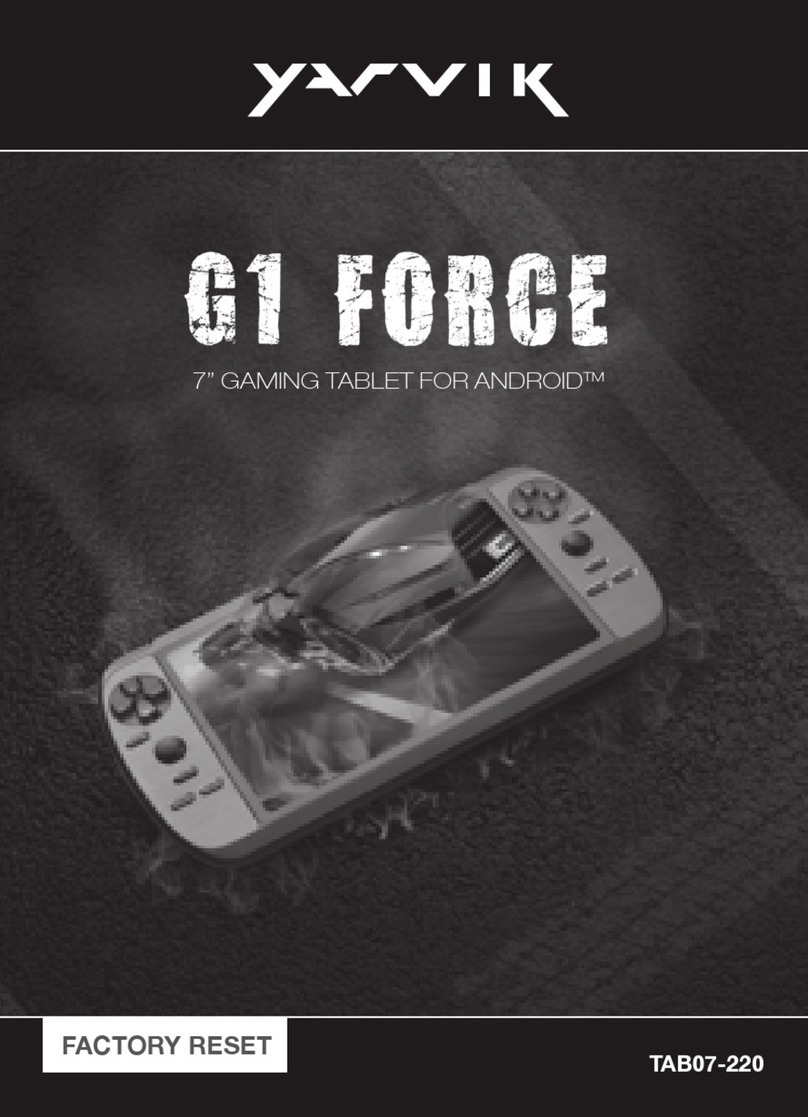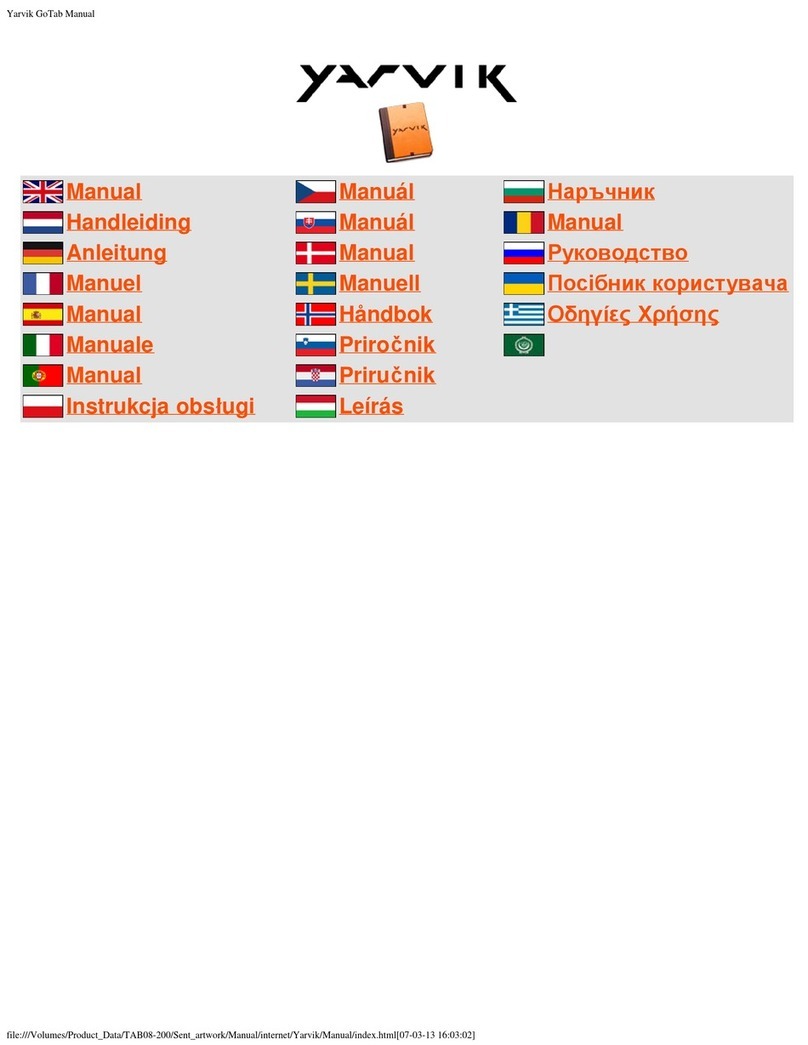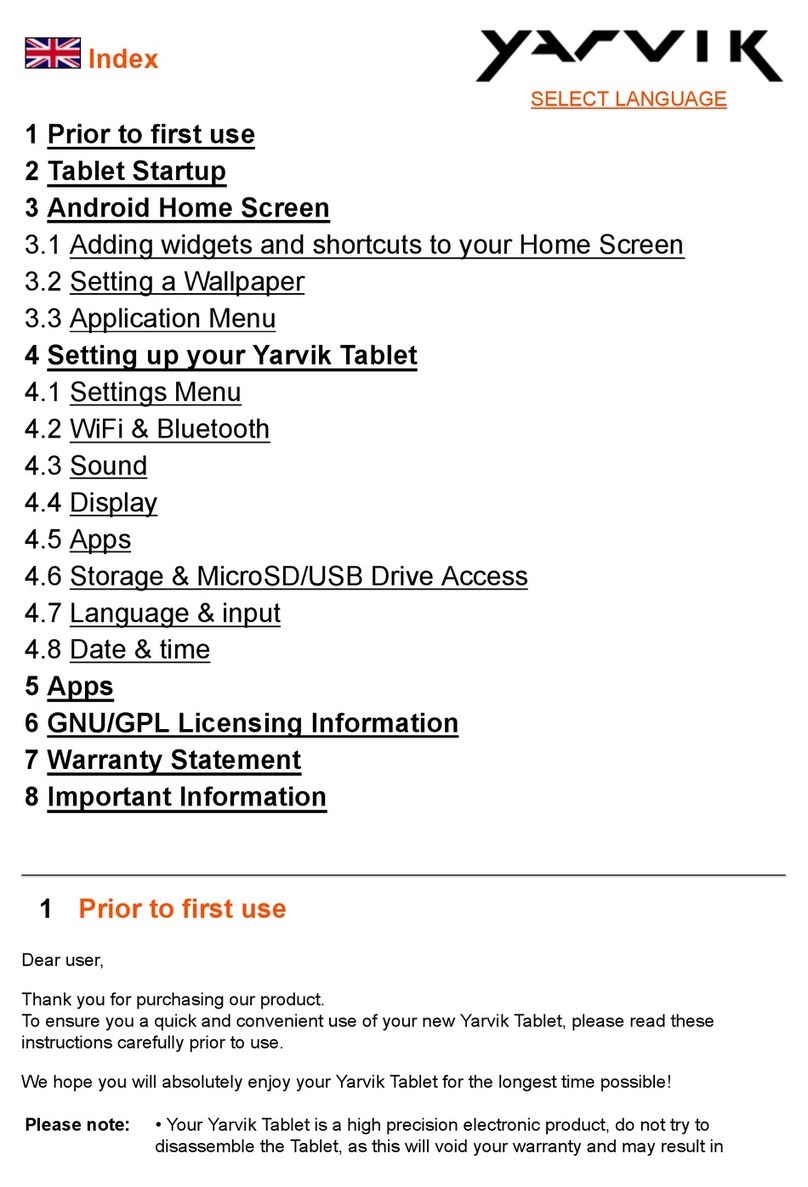6
Buttons & Connections
2
Knoppen & Aansluitingen / Tasten & Anschlüsse / Boutons et connexions / Botones y
conexiones / Botões e ligações / Przyciski i złącza / Tlačítka a připojení / Tlačidlá a
pripojenia / Knapper & tilslutninger / Knappar & Anslutningar / Πλήκτρα & Συνδέσεις
Volume - +
Sleep/Wake
On/Off
- Volume up or Down
- Volume harder of
zachter
- Leiser oder laute
- Augmentez ou
baissez le volume
- Subir o bajar
volumen
- Aumentar ou
diminuir volume
- Zwiększanie lub
zmniejszanie
poziomu głośności
- Zvýšení nebo
snížení hlasitosti
- Zvýšenie alebo
zníženie hlasitosti
- Lydstyrke op eller
ned
- Justera volymen
uppåt eller nedåt
- Αύξηση ή μείωση
της έντασης ήχου
- Press 1 sec. for Sleep or Wake
- 1 sec. indrukken voor
Slaapstand of uit Slaapstand
- Für Betriebszustand 1 Sek.
drücken
- Appuyez pendant 1 s pour la
mise en veille ou le réveil
- Pulse 1 s para que la tableta
entre en el estado de inactividad
o activarla
- Pressione 1 seg. para
suspensão ou Wake
segundos para ligar ou desligar
- Naciśnij przez 1 sek., aby
przełączyć w stan uśpienia lub
wybudzić
- Stisknutím po dobu 1 s spustíte
režim spánku nebo probuzení
- Stlačte 1 sek. pre spánok alebo
prebudenie
- Tryk på 1 sek. til slumre-eller
Wake
- Tryck på 1 sek. för att sova
eller Wake
- Πατήστε 1 δευτερόλεπτο. για
την κατάσταση νάρκης ή Wake
- Hold 3 sec. for On or Off
- 3 sec. indrukken voor Aan of Uit
- Zum Ein-/Ausschalten 3 Sek.
drücken
- Appuyez pendant 3 s pour
allumer ou éteindre
- Pulse durante 3 s para encender
o apagar el dispositivo
- Mantenha premido durante 3
segundos para ligar ou desligar
- Naciśnij i przytrzymaj przez 3
sek., aby włączyć lub wyłączyć
- Přidržením po dobu 3 s zapínáte
nebo vypínáte
- Podržte 3 sek. pre zapnutie
alebo vypnutie
- Hold 3 sek. for On [Til] eller
Off [Fra]
Reset
TAB224_QSG 2.indd 6 26-03-12 15:31